photoshop基础知识技能培训
- 格式:pptx
- 大小:331.57 KB
- 文档页数:12
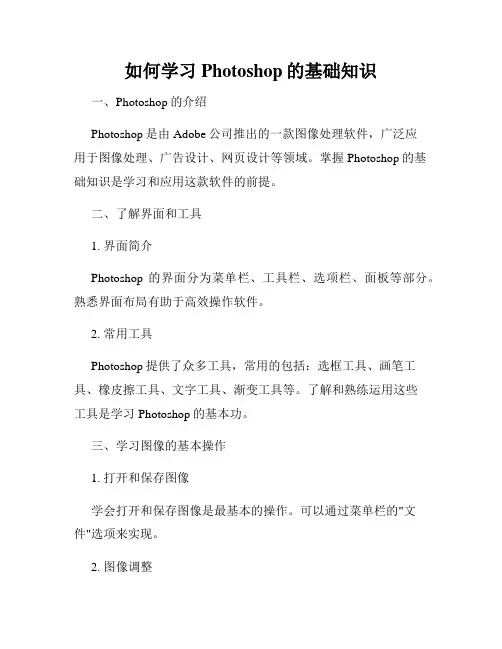
如何学习Photoshop的基础知识一、Photoshop的介绍Photoshop是由Adobe公司推出的一款图像处理软件,广泛应用于图像处理、广告设计、网页设计等领域。
掌握Photoshop的基础知识是学习和应用这款软件的前提。
二、了解界面和工具1. 界面简介Photoshop的界面分为菜单栏、工具栏、选项栏、面板等部分。
熟悉界面布局有助于高效操作软件。
2. 常用工具Photoshop提供了众多工具,常用的包括:选框工具、画笔工具、橡皮擦工具、文字工具、渐变工具等。
了解和熟练运用这些工具是学习Photoshop的基本功。
三、学习图像的基本操作1. 打开和保存图像学会打开和保存图像是最基本的操作。
可以通过菜单栏的"文件"选项来实现。
2. 图像调整掌握调整图像亮度、对比度、色彩饱和度等基本操作,可以通过菜单栏中的"图像"选项来完成。
3. 图像剪裁学会使用选框工具选中需要剪裁的区域,然后通过"图像"选项中的"剪裁"来实现。
四、掌握图层的使用1. 图层的概念图层是Photoshop中一个重要的概念,可以将不同的元素放置在不同的图层中,并对每个图层进行独立的编辑。
图层的使用能够更好地组织和管理编辑的内容。
2. 创建和管理图层学习如何创建新的图层,以及如何对图层进行命名、调整顺序和合并等操作。
3. 图层的属性调整学习如何调整图层的透明度、混合模式以及应用滤镜等属性。
这些操作可以为图像增加丰富的效果。
五、掌握常用的图像编辑技巧1. 修复工具学习使用修复工具,如修复画笔、修复魔术棒等,可以去除图像中的瑕疵,恢复图像的完整性。
2. 应用滤镜了解和学习常用的滤镜效果,如模糊、锐化、风格化等,可以为图像增添特效和艺术感。
3. 图像合成学习如何将多张图像合成在一起,创建出具有创意的合成图像。
六、参考教程和实践操作1. 学习资源网络上有许多Photoshop的学习资源,可以选择一些优质的教程进行学习。
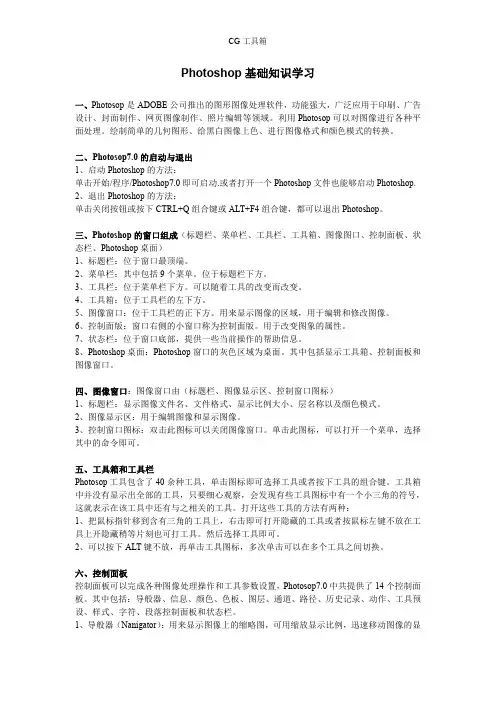
Photoshop基础知识学习一、Photosop是ADOBE公司推出的图形图像处理软件,功能强大,广泛应用于印刷、广告设计、封面制作、网页图像制作、照片编辑等领域。
利用Photosop可以对图像进行各种平面处理。
绘制简单的几何图形、给黑白图像上色、进行图像格式和颜色模式的转换。
二、Photosop7.0的启动与退出1、启动Photoshop的方法:单击开始/程序/Photoshop7.0即可启动.或者打开一个Photoshop文件也能够启动Photoshop. 2、退出Photoshop的方法:单击关闭按钮或按下CTRL+Q组合键或ALT+F4组合键,都可以退出Photoshop。
三、Photoshop的窗口组成(标题栏、菜单栏、工具栏、工具箱、图像图口、控制面板、状态栏、Photoshop桌面)1、标题栏:位于窗口最顶端。
2、菜单栏:其中包括9个菜单。
位于标题栏下方。
3、工具栏:位于菜单栏下方。
可以随着工具的改变而改变。
4、工具箱:位于工具栏的左下方。
5、图像窗口:位于工具栏的正下方。
用来显示图像的区域,用于编辑和修改图像。
6、控制面版:窗口右侧的小窗口称为控制面版。
用于改变图象的属性。
7、状态栏:位于窗口底部,提供一些当前操作的帮助信息。
8、Photoshop桌面:Photoshop窗口的灰色区域为桌面。
其中包括显示工具箱、控制面板和图像窗口。
四、图像窗口:图像窗口由(标题栏、图像显示区、控制窗口图标)1、标题栏:显示图像文件名、文件格式、显示比例大小、层名称以及颜色模式。
2、图像显示区:用于编辑图像和显示图像。
3、控制窗口图标:双击此图标可以关闭图像窗口。
单击此图标,可以打开一个菜单,选择其中的命令即可。
五、工具箱和工具栏Photosop工具包含了40余种工具,单击图标即可选择工具或者按下工具的组合键。
工具箱中并没有显示出全部的工具,只要细心观察,会发现有些工具图标中有一个小三角的符号,这就表示在该工具中还有与之相关的工具。

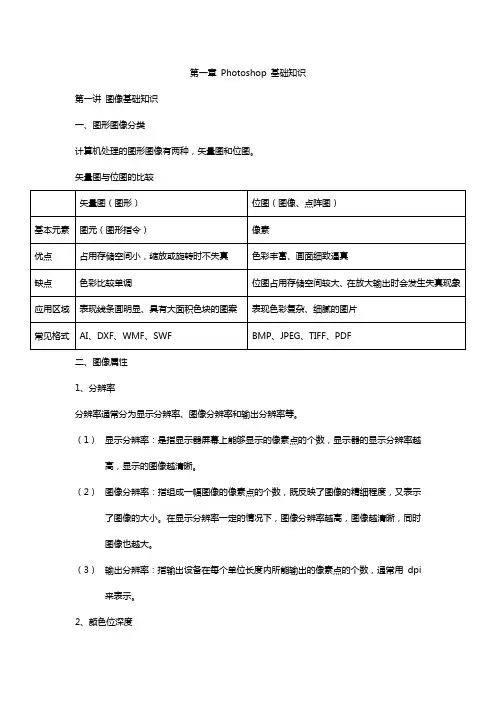
第一章Photoshop 基础知识第一讲图像基础知识一、图形图像分类计算机处理的图形图像有两种,矢量图和位图。
矢量图与位图的比较二、图像属性1、分辨率分辨率通常分为显示分辨率、图像分辨率和输出分辨率等。
(1)显示分辨率:是指显示器屏幕上能够显示的像素点的个数,显示器的显示分辨率越高,显示的图像越清晰。
(2)图像分辨率:指组成一幅图像的像素点的个数,既反映了图像的精细程度,又表示了图像的大小。
在显示分辨率一定的情况下,图像分辨率越高,图像越清晰,同时图像也越大。
(3)输出分辨率:指输出设备在每个单位长度内所能输出的像素点的个数,通常用dpi 来表示。
2、颜色位深度颜色位深度指存储每个像素所用的二进制位数。
若图像的颜色位深度为n,那么该图像的颜色数位n2。
位深度为1的图像表示的颜色只能是黑、白两种颜色;颜色位数为24,称其为真彩色。
3、颜色模式(1)RGB模式RGB模式是Photoshop中最常见的颜色模式(默认模式),R(红色)G(绿色)B(蓝色)。
模式中每个像素R、G、B的颜色值在0~255之间,歌咏8位二进制数来描述,因此每个像素的信息由24位颜色位深度来描述,即所谓的真彩色。
(2)CMYK模式CMYK分别代表青色、洋红、黄色和黑色。
CMYK模式是针对印刷而设计的模式。
(3)Lab模式Lab模式是Photoshop内部的颜色模式,是目前色彩范围最广的一种颜色模式。
Lab模式由三个通道组成,其中L通道是亮度通道,a和b通道是颜色通道。
Lab模式常作为一种中间颜色模式用于在不同颜色模式之间进行转换。
另外,Photoshop还支持的模式有位图模式、灰度模式、双色调模式、索引颜色模式和多通道模式。
4、常见的图像文件格式(1)BMP格式:位图格式,扩展名为“.bmp”,是标准的Windows图像格式,数据不压缩,支持RGB、索引颜色、灰度和位图颜色模式,不支持Alpha通道。
(2)JPEG格式:扩展名常为“.jpg”,是一种有损压缩图片文件格式,并且可以选用不同的压缩比,文件占用磁盘空间较小,是网上常用的图像文件格式。
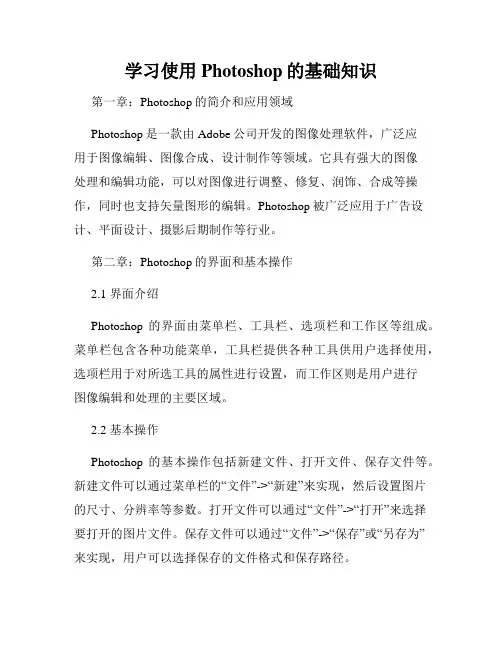
学习使用Photoshop的基础知识第一章:Photoshop的简介和应用领域Photoshop是一款由Adobe公司开发的图像处理软件,广泛应用于图像编辑、图像合成、设计制作等领域。
它具有强大的图像处理和编辑功能,可以对图像进行调整、修复、润饰、合成等操作,同时也支持矢量图形的编辑。
Photoshop被广泛应用于广告设计、平面设计、摄影后期制作等行业。
第二章:Photoshop的界面和基本操作2.1 界面介绍Photoshop的界面由菜单栏、工具栏、选项栏和工作区等组成。
菜单栏包含各种功能菜单,工具栏提供各种工具供用户选择使用,选项栏用于对所选工具的属性进行设置,而工作区则是用户进行图像编辑和处理的主要区域。
2.2 基本操作Photoshop的基本操作包括新建文件、打开文件、保存文件等。
新建文件可以通过菜单栏的“文件”->“新建”来实现,然后设置图片的尺寸、分辨率等参数。
打开文件可以通过“文件”->“打开”来选择要打开的图片文件。
保存文件可以通过“文件”->“保存”或“另存为”来实现,用户可以选择保存的文件格式和保存路径。
第三章:图像调整和修复功能3.1 色彩调整Photoshop提供了丰富的色彩调整工具,可以对图像的亮度、对比度、饱和度、色彩平衡等进行调整。
用户可以通过菜单栏的“图像”->“调整”来选择不同的调整功能,然后通过调整滑动条等方式来改变图像的色彩效果。
3.2 图像修复Photoshop的修复工具可以用于修复瑕疵、去除杂物、修复老照片等。
其中包括修复画笔、修复画笔工具、修补工具、内容感知移动工具等。
用户可以使用这些工具来去除图片中的噪点、划痕、斑点等问题,还可以通过克隆工具来复制图像的某个部分进行修复。
第四章:图层和图层样式4.1 图层的概念和应用Photoshop中,图层是一种用于组织和处理图像的可编辑对象,每个图层都可以添加不同的内容和效果,且可以相互叠加和调整。
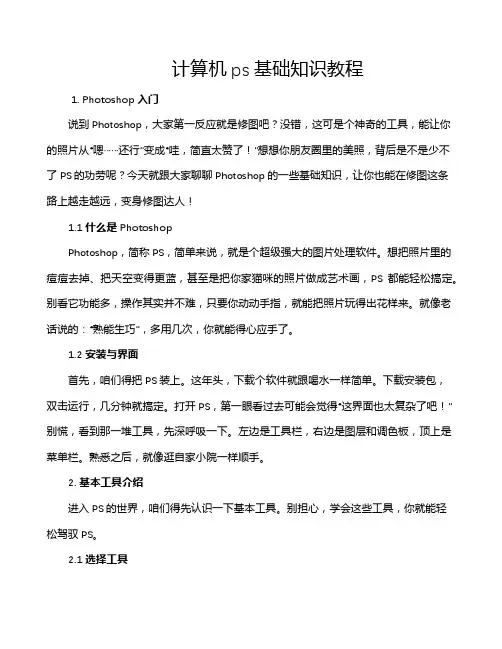
计算机ps基础知识教程1. Photoshop入门说到Photoshop,大家第一反应就是修图吧?没错,这可是个神奇的工具,能让你的照片从“嗯……还行”变成“哇,简直太赞了!”想想你朋友圈里的美照,背后是不是少不了PS的功劳呢?今天就跟大家聊聊Photoshop的一些基础知识,让你也能在修图这条路上越走越远,变身修图达人!1.1 什么是PhotoshopPhotoshop,简称PS,简单来说,就是个超级强大的图片处理软件。
想把照片里的痘痘去掉、把天空变得更蓝,甚至是把你家猫咪的照片做成艺术画,PS都能轻松搞定。
别看它功能多,操作其实并不难,只要你动动手指,就能把照片玩得出花样来。
就像老话说的:“熟能生巧”,多用几次,你就能得心应手了。
1.2 安装与界面首先,咱们得把PS装上。
这年头,下载个软件就跟喝水一样简单。
下载安装包,双击运行,几分钟就搞定。
打开PS,第一眼看过去可能会觉得“这界面也太复杂了吧!”别慌,看到那一堆工具,先深呼吸一下。
左边是工具栏,右边是图层和调色板,顶上是菜单栏。
熟悉之后,就像逛自家小院一样顺手。
2. 基本工具介绍进入PS的世界,咱们得先认识一下基本工具。
别担心,学会这些工具,你就能轻松驾驭PS。
2.1 选择工具选择工具是PS的基本功,犹如厨师的刀,得用好才能做出好菜。
最常用的有“矩形选择工具”、“椭圆选择工具”和“魔棒工具”。
比如,你想单独处理一块区域,可以用矩形工具把那块区域圈起来,搞定后,再对它进行调色、滤镜等处理。
像玩拼图一样,轻松又有趣。
2.2 画笔工具画笔工具可谓是PS中的“万金油”,你可以用它涂鸦、修图、甚至上色。
选择不同的画笔,调节大小和硬度,效果都不一样。
想让照片的某个部分更亮、颜色更饱满,直接用画笔来处理,简直不要太简单!试试随便在空白处画几笔,看看自己能不能变身“艺术家”。
3. 图层与调色接下来,让我们谈谈图层。
图层就像是一层层的“洋葱”,每一层都有不同的内容。
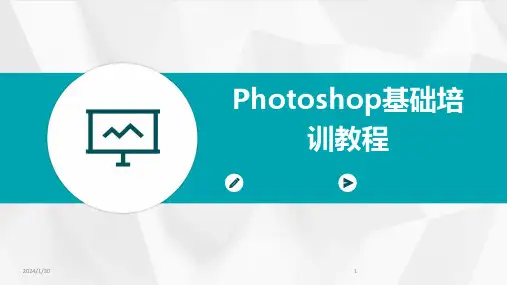
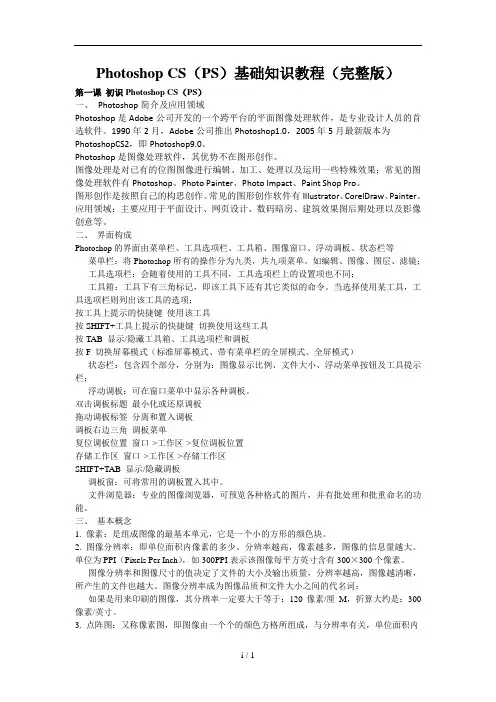
Photoshop CS(PS)基础知识教程(完整版)第一课初识Photoshop CS(PS)一、Photoshop简介及应用领域Photoshop是Adobe公司开发的一个跨平台的平面图像处理软件,是专业设计人员的首选软件。
1990年2月,Adobe公司推出Photoshop1.0,2005年5月最新版本为PhotoshopCS2,即Photoshop9.0。
Photoshop是图像处理软件,其优势不在图形创作。
图像处理是对已有的位图图像进行编辑、加工、处理以及运用一些特殊效果;常见的图像处理软件有Photoshop、Photo Painter、Photo Impact、Paint Shop Pro。
图形创作是按照自己的构思创作。
常见的图形创作软件有Illustrator、CorelDraw、Painter。
应用领域:主要应用于平面设计、网页设计、数码暗房、建筑效果图后期处理以及影像创意等。
二、界面构成Photoshop的界面由菜单栏、工具选项栏、工具箱、图像窗口、浮动调板、状态栏等菜单栏:将Photoshop所有的操作分为九类,共九项菜单。
如编辑、图像、图层、滤镜;工具选项栏:会随着使用的工具不同,工具选项栏上的设置项也不同;工具箱:工具下有三角标记,即该工具下还有其它类似的命令。
当选择使用某工具,工具选项栏则列出该工具的选项;按工具上提示的快捷键使用该工具按SHIFT+工具上提示的快捷键切换使用这些工具按TAB 显示/隐藏工具箱、工具选项栏和调板按F 切换屏幕模式(标准屏幕模式、带有菜单栏的全屏模式、全屏模式)状态栏:包含四个部分,分别为:图像显示比例、文件大小、浮动菜单按钮及工具提示栏;浮动调板:可在窗口菜单中显示各种调板。
双击调板标题最小化或还原调板拖动调板标签分离和置入调板调板右边三角调板菜单复位调板位置窗口->工作区->复位调板位置存储工作区窗口->工作区->存储工作区SHIFT+TAB 显示/隐藏调板调板窗:可将常用的调板置入其中。
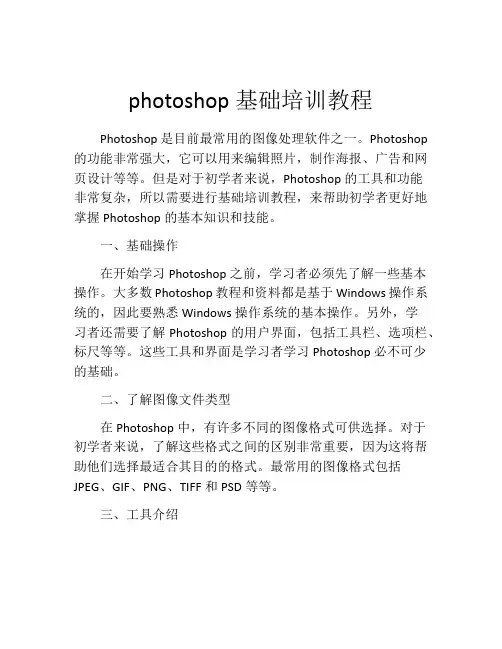
photoshop基础培训教程Photoshop是目前最常用的图像处理软件之一。
Photoshop 的功能非常强大,它可以用来编辑照片,制作海报、广告和网页设计等等。
但是对于初学者来说,Photoshop的工具和功能非常复杂,所以需要进行基础培训教程,来帮助初学者更好地掌握Photoshop的基本知识和技能。
一、基础操作在开始学习Photoshop之前,学习者必须先了解一些基本操作。
大多数Photoshop教程和资料都是基于Windows操作系统的,因此要熟悉Windows操作系统的基本操作。
另外,学习者还需要了解Photoshop的用户界面,包括工具栏、选项栏、标尺等等。
这些工具和界面是学习者学习Photoshop必不可少的基础。
二、了解图像文件类型在Photoshop中,有许多不同的图像格式可供选择。
对于初学者来说,了解这些格式之间的区别非常重要,因为这将帮助他们选择最适合其目的的格式。
最常用的图像格式包括JPEG、GIF、PNG、TIFF和PSD等等。
三、工具介绍Photoshop的工具是其最强大和最常用的部分之一。
学会如何使用Photoshop的各种工具将使学习者更有效地编辑照片和创建图像。
笔刷工具是一个非常基本的工具,它可以用来绘制线条和形状。
另外,图像旋转工具可帮助用户将图像旋转到所需角度,而色彩选择工具则可用来选择颜色并改变色彩的饱和度。
四、层和蒙版Photoshop中的层和蒙版是教程中最重要的部分之一,因为它们可以大大提高学习者的效率。
使用层和蒙版可帮助学习者更容易地隐藏、移动和编辑图像的不同部分。
学习者可以使用Photoshop的图层和蒙版工具来创建照片和图像的各种效果。
五、调整图像颜色另一个初学者需要掌握的重要技能是如何调整图像的颜色。
Photoshop提供了众多的工具和选项,可以使图像更鲜艳、更明亮或更深色。
在学习如何使用这些工具和选项之前,学习者必须先了解每种形式的颜色调整。
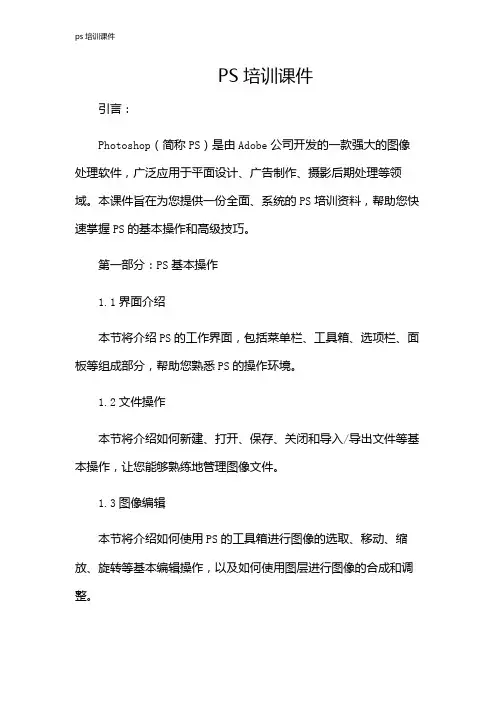
PS培训课件引言:Photoshop(简称PS)是由Adobe公司开发的一款强大的图像处理软件,广泛应用于平面设计、广告制作、摄影后期处理等领域。
本课件旨在为您提供一份全面、系统的PS培训资料,帮助您快速掌握PS的基本操作和高级技巧。
第一部分:PS基本操作1.1界面介绍本节将介绍PS的工作界面,包括菜单栏、工具箱、选项栏、面板等组成部分,帮助您熟悉PS的操作环境。
1.2文件操作本节将介绍如何新建、打开、保存、关闭和导入/导出文件等基本操作,让您能够熟练地管理图像文件。
1.3图像编辑本节将介绍如何使用PS的工具箱进行图像的选取、移动、缩放、旋转等基本编辑操作,以及如何使用图层进行图像的合成和调整。
第二部分:PS高级技巧2.1图层和蒙版本节将深入讲解图层的概念和运用,包括图层样式、图层复合、剪贴蒙版等高级技巧,让您能够更好地利用图层进行图像合成和创意设计。
2.2调色和修图本节将介绍如何使用PS的调整图层、曲线、色阶、色彩平衡等工具进行图像的调色和修图,帮助您提升图像的质量和视觉效果。
2.3滤镜和效果本节将介绍PS中常用的滤镜和效果,包括模糊、锐化、噪点、风格化等,让您能够为图像添加丰富的艺术效果。
第三部分:PS应用实例3.1平面设计本节将通过几个实例,介绍如何使用PS进行海报、名片、宣传册等平面设计,让您能够将PS应用于实际工作中。
3.2广告制作本节将通过几个实例,介绍如何使用PS进行广告图像的制作和编辑,包括图像合成、文字设计、色彩调整等技巧。
3.3摄影后期处理本节将通过几个实例,介绍如何使用PS进行摄影作品的后期处理,包括曝光调整、色彩校正、人像修图等技巧。
通过本课件的培训,相信您已经掌握了PS的基本操作和高级技巧,能够独立进行图像处理和创意设计。
希望您能够继续深入学习PS,不断提高自己的技能水平,创作出更多优秀的作品。
重点关注的细节:图层和蒙版补充和说明:在Photoshop中,图层和蒙版是核心功能之一,对于图像的编辑和合成至关重要。
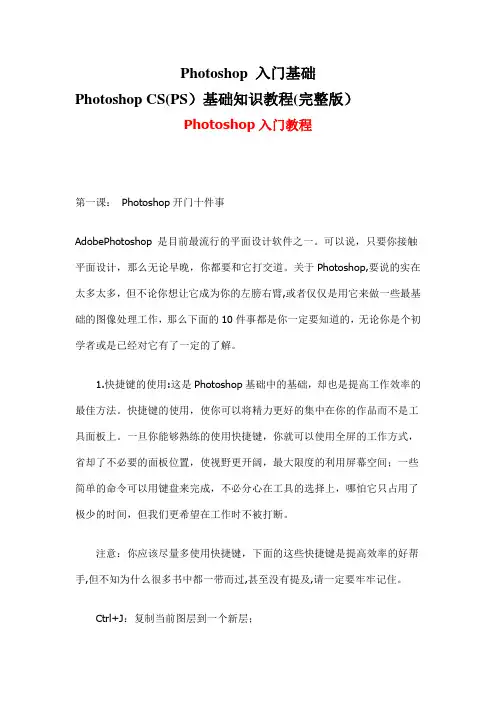
Photoshop 入门基础Photoshop CS(PS)基础知识教程(完整版)Photoshop入门教程第一课:Photoshop开门十件事AdobePhotoshop 是目前最流行的平面设计软件之一。
可以说,只要你接触平面设计,那么无论早晚,你都要和它打交道。
关于Photoshop,要说的实在太多太多,但不论你想让它成为你的左膀右臂,或者仅仅是用它来做一些最基础的图像处理工作,那么下面的10件事都是你一定要知道的,无论你是个初学者或是已经对它有了一定的了解。
1.快捷键的使用:这是Photoshop基础中的基础,却也是提高工作效率的最佳方法。
快捷键的使用,使你可以将精力更好的集中在你的作品而不是工具面板上。
一旦你能够熟练的使用快捷键,你就可以使用全屏的工作方式,省却了不必要的面板位置,使视野更开阔,最大限度的利用屏幕空间;一些简单的命令可以用键盘来完成,不必分心在工具的选择上,哪怕它只占用了极少的时间,但我们更希望在工作时不被打断。
注意:你应该尽量多使用快捷键,下面的这些快捷键是提高效率的好帮手,但不知为什么很多书中都一带而过,甚至没有提及,请一定要牢牢记住。
Ctrl+J:复制当前图层到一个新层;J:切换到喷枪工具;M:切换到选框工具;[ ]:在当前工具为画笔模式时(包括喷枪、画笔、铅笔、仿制图章历史画笔、橡皮及模糊和加深等工具),依次增减笔头大小;Shift+BackSpace:调出填充对话框。
一开始,你可能无法记住所有的快捷键,可以使用Photoshop的工具提示来帮助你。
方法是打开编辑>预置>常规,选择“显示工具提示”。
这样,当你把鼠标移动到工具面板上时,工具名称和其快捷键就会出现,直到你移走鼠标才会消失.2.无接缝贴图:无论是对3D图像或是网页的制作,无接缝贴图都是很重要的,我们可以在Photoshop中轻易的完成.定制好你的图像后,运行滤镜>其它>位移,在水平和垂直方向上位移,一般设置位移量为图像大小的一半,最重要的是将未定义区域设为折回。
Photoshop图像处理培训(一)——图像合成技术一、photoshop的界面组成属性栏:用来设置工具箱中的工具的属性工具箱浮动选顶板:配合图片处理4.状态栏二、图像文件的操作❖新建图像(文件菜单——新建、快捷键Ctrl+N)❖打开图像(文件菜单——打开、快捷键Ctrl+O、双击屏幕灰色空白处)❖保存图像(存储、存储为,其中后者不仅可以改换图像文件名,还可以改变文件格式,生成副本文件)❖保存成网页:GIF, JPEG, PNG---8 , PNG—24格式三、图像窗口的基本操作改变图像的窗口位置和大小改变图像的文件大小:选择菜单栏中的“图像”/“图像大小”命令,会弹出“图像大小”对话框,在这里可以查看或者更改当前正在制作的图像窗口上的图像尺寸和分辨率。
应用:当数码照相机拍摄的原图像的尺寸和分辨率很高的时候,可以利用该对话框缩小各项数值。
图像窗口的叠放和切换窗口菜单中的层叠和拼贴关闭图像窗口切换屏幕的显示模式,利用工具箱中的3个按钮按TAB切换到全屏四、选取移动工具组简介PS工具箱移动工具移动工具,可以对PHOTOSHOP里的图层进行移动图层。
矩形选择工具,可以对图像选一个矩形的选择范围,一般对规则的选择用多。
椭圆选择工具,可以对图像选一个矩形的选择范围,一般对规则的选择用多。
单行选择工具,可以对图像在水平方向选择一行像素,一般对比较细微的选择用。
单列选择工具,可以对图像在垂直方向选择一列像素,一般对比较细微的选择用。
裁切工具,可以对图像进行剪裁,前裁选择后一般出现八个节点框,用户用鼠标对着节点进行缩放,用鼠标对着框外可以对选择框进行旋转,用鼠标对着选择框双击或打回车键即可以结束裁切。
套索工具,可任意按住鼠标不放并拖动进行选择一个不规则的选择范围,一般对于一些马虎的选择可用。
多边形套索工具,可用鼠标在图像上某点定一点,然后进行多线选中要选择的范围,没有圆弧的图像勾边可以用这个工具,但不能勾出弧线,所勾出的选择区域都是由多条线组成的磁性套索工具,这个工具似乎有磁力一样,不须按鼠标左键而直接移动鼠标,在工具头处会出现自动跟踪的线,这条线总是走向颜色及颜色边界处,边界越明显磁力越强,将首尾连接后可完成选择,一般用于颜色及颜色差别比较大的图像选择。
PS基础知识与基本操作
一、PS的基础知识
1.图像的概念:图像是由若干个像素组成的,每个像素都有自己的像
素值,可以表示为颜色或亮度。
图像可以分为位图图像和矢量图像两种。
2.PS的工作区:PS的界面主要包括菜单栏、选项栏、工具栏、面板、画布等。
用户可以根据需要自由调整工作区的布局和组件的显示。
二、PS的基本操作
1.新建文件:在菜单栏中选择文件->新建,弹出新建文件对话框,设
置图像的尺寸、分辨率、颜色模式等参数,然后点击确定即可创建新文件。
3.图层的操作:在图层面板中可以进行图层的创建、删除、重命名、
合并、复制、隐藏等操作。
可以使用鼠标拖动图层来改变图层的顺序,并
使用不同的图层混合模式和透明度来改变图层的效果。
4.选择工具的使用:选择工具可以用来选中图像的一些部分。
使用矩
形选择工具可以选择矩形或正方形的区域,使用椭圆选择工具可以选择椭
圆或圆形的区域,使用魔术棒工具可以选择相似颜色的区域,使用套索工
具可以根据图像的轮廓进行选择等。
6.色彩和调整:PS提供了丰富的色彩和调整工具,包括色阶、曲线、色相/饱和度、色彩平衡等。
可以使用这些工具来调整图像的亮度、对比度、色彩和饱和度等参数,以达到理想的效果。
7.滤镜和特效:PS还提供了多种滤镜和特效,可以对图像进行模糊、锐化、变形、纠正等处理。
可以通过菜单栏的滤镜选项来选择和应用各种
滤镜效果,或者在图层面板的调整图层上使用滤镜。